元器件快速生成的地方
工具栏第二个 可以快速建立管脚多的元器件。
AD里现有模型的调用方法
凡忆PCB讲
先把现成的别人的原理图导进来,然后


直接全部默认就可以这样就直接提取了、如果需要用直接右键复制就行
位号编辑器 T-A-A
工具-标注-原理图标注 
然后接受 执行 就好了
封装的统一管理
工具-封装管理器 根据BOM表去设置
原理图的编译设置及检查
工程-工程选项
常规错误检查–
位号重复

网络悬浮、

单端网络 表明没有和其他网路进行连接 ,只有一个线
单端网络不一定有问题 我们需要对他进行确认
核对手册后发现他就是单端网络后 就没事 不用管他了

对于一些没有接的端口,可以 放置-指示 通用NO ERC符号
注意一定要编译检查,
BOM的输出
点报告的 第一个 RI

导出原理图的PDF
文件-智能PDF
常见CHIP封装的创建和现有的调用
电阻容,SOT 二极管
基本的组成


左边是通孔 右边是表贴 top layer
紫色区域成为阻焊(防止绿油覆盖)如下图


设置如下

定位原点 E-F-C
删除测量标注 shift+C
一般通过移动来精准对位,具体看数据手册。
为了确定极性,也可以加一个填充来区分正负,在丝印层。
常见IC类封装的创建
EK裁一下 防止丝印导致焊接不良

利用IPC封装创建向导快速创建封装
Altium Designer AD如何快速新建IPC标准PCB封装
只能对一些常规的去进行自动生成,异性焊盘的就不行

所有信息填完后,下一步,是是否需要散热焊盘,有的需要有的不需要。

一直下一步
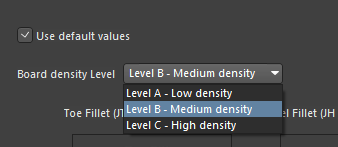
是对封装焊盘进行设置,一般选中等B
常用封装库的调用
现成的直接D_P生成库 拷贝就行
或者直接复制一个封装,复制到列表
搜索PCB超级库 元件封装 PCB封装库 都有
需要什么封装直接去搜就好了
然后去封装库设计里面找到对应的名字去设置。
规则检查
T-M是复位键
T-D规则检查
先只检查电气规则。
绿色错误检查
假如碰到短路的现象,最好重画,短路就是有一个圆圈
PCB板框的评估
先放在一个矩形区域把他们,T-O-L 按矩形摆放 从而来确定一个大致的大小。
E-O-S设置圆心
P-D-L量尺寸 也可以在快捷那里点
放置固定孔(到四个顶点以内5MM处)
对于四层板,2和4的区别 (成本,设计者角度,两层比四层难度大,四层多一个电源层,
信号质量的话,多了一个地保证了信号质量,)
搜索判断,有一个PCB层数判断,
D-K层叠管理器
两层板

四层板,添加了两个负片层

负片层 可以直接定义网络
快捷键自定义

模块化布局
先按照原理图 并且利用交互式设置 对原理图和PCB进行初步的简单布局
左键 选中原理图元件— 右键到PCB,然后划分到不同区域
快捷键N 有显示和隐藏
DC—添加类和设置网络
创建PWR 称为电源类 把VCC GND GGND归入
右下角Panel-PCB可以看到网络分好的已经在左边了
(关闭电源走向 查看信号走向)
PCB布局实战演示
shift +R 忽略走线
当你某些东西设置好以后,可以选中给他们进行联合,这样就可以一起动
位号过大,通过查找相似对象的方式,将他的尺寸减小。
将他们的位号摆放在正中心 全选 后A 定位器件文本。
TC是从版图定位到原理图
假如在设计的过程中
ctrl+F是查找的意思
设计规则(Class、设计参数、规则的设置)
牵扯到生产,线宽、线距、和过孔大小
去凡忆PCB
Class区分信号和电源
规则——电气规则、线路规则、贴片规则、阻焊规则、Plane 铺铜规则、测试点规则、生产规则、高速规则、
间距规则:6mil间距以上成本最低 6>x>4
可以针对某一类别对他的线宽进行设置

也可以针对某一层对物体线宽设置
注意优先级的设置。
过孔规则 2*hole±2mil 也就是 内部 12mil 外部 22
这里设置不起作用的话 最后可以直接用设置里面PCB edit去设置VIA ,把盖油啥的都给他去掉
tented 盖绿油和不盖油,常规的我们都是要盖油的 对于过孔

类电层、反焊盘、正片、
第二层是一个负片 绿色的是反焊盘 也就是没有铜 默认20mil 但是在打孔近的时候比较容易割裂,如果设置成1mil 但是又要考虑到加工规则,所以推荐设置8mil
正面层 是信号走线层 设计到铜皮连接 十字 称为花焊盘 方便导热 载流 回流焊
焊盘一般采用十字 过孔一般采用全连接
扇孔的处理和敷铜插件的应用
有一个铺铜脚本的使用
解释了PCB中为什么需要扇孔
https://www.pcbbar.com/forum.php?mod=viewthread&tid=3125&highlight=%C9%C8%BF%D7
事先打好孔可以保证后期布线不会重复修改。可以直接绕开
就近打孔可以提高信号质量,减小回流,用海洋举了一个例子
alt+q全部取消
官网下这么一个玩意,脚本,带入就可以自助铜皮分配。
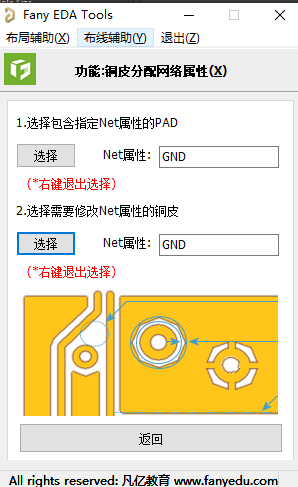
铺铜属性选第二个,然后去死铜
为什么要铺铜 而不是走线,是因为 铺铜散热好,抗干扰,回流路径宽,走线也可以只要宽点。
PCB布线
信号走线,能少打孔就少打孔。
信号走线和电源走线
电源走线可以先不去管地的走线
肩先把电源处理好
按住ctrl可以对走线进行压缩
关于DRC的检查和丝印的调整
DRC就是线宽检查,检查设计是否满足所设置的规则,包括检查间距、开路、短路的检查,更加严格的还有差分对、阻抗线等检查。
可以先把我们划分出来的那个铜皮移走 全部铜重铺,然后再移回去,再重铺选中的铜。























 6114
6114











 被折叠的 条评论
为什么被折叠?
被折叠的 条评论
为什么被折叠?










